- Spørgsmålet om, at Xbox-hjemmeindstillinger ikke fungerer, er ejendommeligt for Xbox One-brugere.
- For at opdage dette problem skal du kontrollere, om du har opbrugt grænsen på 5 gange for at redigere din Xbox's hjem.
- I sjældne tilfælde kan dette problem føre til tab af alle spil og datafiler på konsollen.

xINSTALLER VED AT KLIKKE PÅ DOWNLOAD FIL
Denne software vil reparere almindelige computerfejl, beskytte dig mod filtab, malware, hardwarefejl og optimere din pc til maksimal ydeevne. Løs pc-problemer og fjern virus nu i 3 nemme trin:
- Download Restoro PC Repair Tool der følger med patenterede teknologier (patent tilgængeligt her).
- Klik Start scanning for at finde Windows-problemer, der kan forårsage pc-problemer.
- Klik Reparer alle for at løse problemer, der påvirker din computers sikkerhed og ydeevne.
- Restoro er blevet downloadet af 0 læsere i denne måned.
Mange Xbox-brugere kæmper med at få denne Xbox til at fungere til mit hjem, og mange flere har klaget over andre Xbox fejl.
Brugere klagede også over, at deres hjemme-Xbox ikke var i stand til at gemme ændringer, hvilket forhindrer dem i at foretage opdateringer eller ændringer på deres Xbox. Du kan tjekke nogle af de rettelser, vi har leveret, for at sortere nogle Xbox-relaterede problemer.
Fejl som disse forhindrer dig i at få adgang til nogle vigtige funktioner på din Xbox. Men i dagens artikel vil vi løse problemet få dette til at fungere som mit hjem Xbox ikke-problem.
Hvor mange gange kan du skifte hjem Xbox?
Hver bruger har en grænse på 5 gange for at ændre deres hjemmeskærm på Xbox-konsollen på et år. Men hvis du vil nulstille hjemme-Xboxen efter at have overskredet grænsen, skal du kontakte support. Der er ingen garantier, men undtagelser kan gøres i nogle situationer.
Kan to konti have den samme hjemme-Xbox?
Fra første gang du logger ind på din Xbox, bliver den konto din hjemmeskærm. Brugere har tilladelse til at have flere konti, men din første konto kan kun fungere som hjemme-Xbox i den periode.
Det vil sige, at du kan have 2 konti på din konsol, men kun én kan være hjemme-Xbox, indtil du skifter hjemmekonto.
Hvordan nulstiller jeg mit Xbox-hjem?
- Tryk på Xbox knappen på din spilcontroller, vil dette lede dig til guiden.
- Klik System i vejledningen, og vælg derefter indstillinger.

- Gå til i indstillinger generel, og klik derefter personalisering.
- Klik på Min hjemmekasse, og vælg derefter Gør dette til mit hjemme-Xbox for at vælge din hjemmekonsol.

- Hvis der er behov for at fjerne et system, skal du klikke Fjern dette som min hjemme-Xbox.

I betragtning af politikken om 5 switches om året på Xbox, vil du være i stand til at nulstille din hjemme-Xbox, hvis du endnu ikke har brugt din. Men hvis ellers, alt hvad du kan gøre, er at vente på det næste planlagte tidspunkt for mulige ændringer eller få hjælp i Xbox assist.
Hvad kan jeg gøre, hvis gøre dette til min hjemme-Xbox ikke fungerer?
1. Genstart konsollen
- Tryk og hold Xbox-afbryderknappen på konsollen nede i et par sekunder for at lukke ned.
- Afbryd din konsol fra strømkilden i et par minutter.
- Tilslut din konsol igen, og genstart konsollen.
Ved at køre en strømcyklus, der genstarter Xbox, vil alle fejl og problemer blive ryddet ud. Derfor vil din konsol effektivt synkronisere og give en meget bedre ydeevne.
2. Tjek for forbindelsesproblemer
- Gå til Indstillinger og klik derefter på Netværk.

- Vælg Netværks indstillinger.

- Vælg fra netværksindstillingerne Tjek internetforbindelsen.
Xbox vil køre forbindelsestesten for dig og afgøre, om du har en aktiv internetforbindelse eller ej. Hvis netværket er inaktivt, skal du følge vejledningen på skærmen for at løse problemet med netværksforbindelsen.
Da mangel på internetforbindelse også kunne gøre, at min hjemme-Xbox ikke fungerer, kommer problemet til syne. Så reparation af din internetforbindelse burde løse problemet.
- Sådan downloades og opdateres Xbox One Controller-driver på Windows 10/11
- Hvad er mikrofonovervågning på Xbox One? 7 ting at vide
- Xbox Leaderboard: Hvem har den højeste gamerscore i 2022?
- 4 måder at rette på Ups Ikke sikker på, hvad der skete der Xbox Store-fejl
3. Nulstil konsollen
- Tryk på Xbox knappen for at åbne panelet.
- Vælg System, vælg Indstillinger, og Konsoloplysninger.
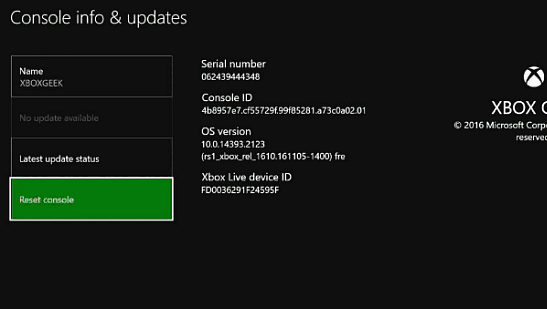
- Vælg Nulstil konsol.
- Vælge Nulstil og behold mine spil og apps.

Dette bør være en sidste udvej for dig, hvis du ikke ønsker at miste andre data, fordi din konsol vender tilbage til fabriksindstillingen.
Prøv disse enkle løsninger for at få dette hjemme-Xbox til at fungere på din Xbox-konsol. Imidlertid,
Hvis du er kan ikke logge ind på din Xbox-konto i Windows 10/11, tjek vores guide, der forklarer de fulde fejlfindingsrettelser for at løse problemet.
Vi har også en omfattende detaljeret guide til at rette Xbox Cloud-spil fungerer ikke. Yderligere kan du blot tjekke efter andre Xbox-problemer og løsninger her.
Efterlad dine forslag og spørgsmål nedenfor i kommentarfeltet. Vi vil meget gerne høre fra dig.
 Har du stadig problemer?Løs dem med dette værktøj:
Har du stadig problemer?Løs dem med dette værktøj:
- Download dette PC-reparationsværktøj bedømt Great på TrustPilot.com (download starter på denne side).
- Klik Start scanning for at finde Windows-problemer, der kan forårsage pc-problemer.
- Klik Reparer alle for at løse problemer med patenterede teknologier (Eksklusiv rabat til vores læsere).
Restoro er blevet downloadet af 0 læsere i denne måned.


